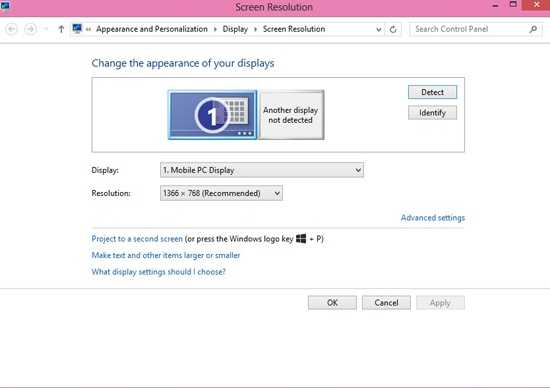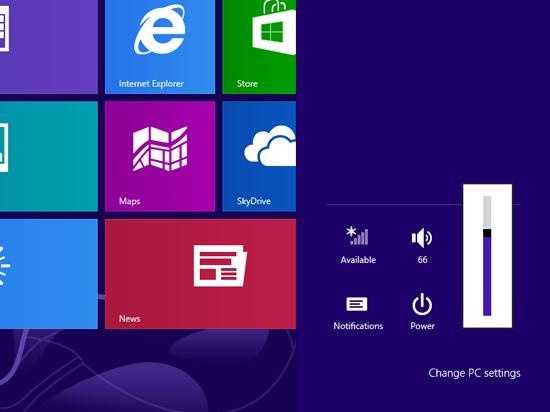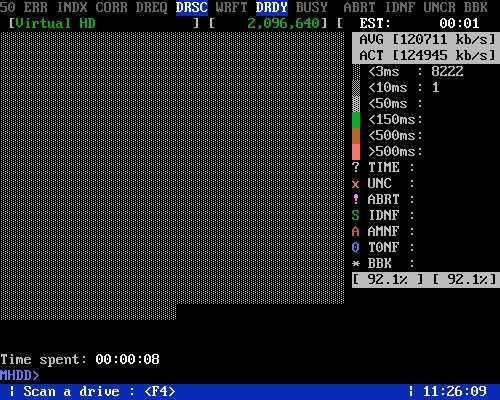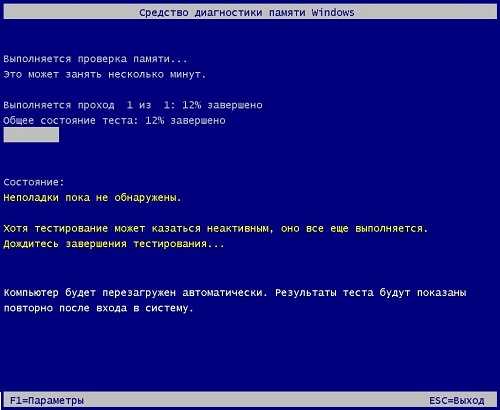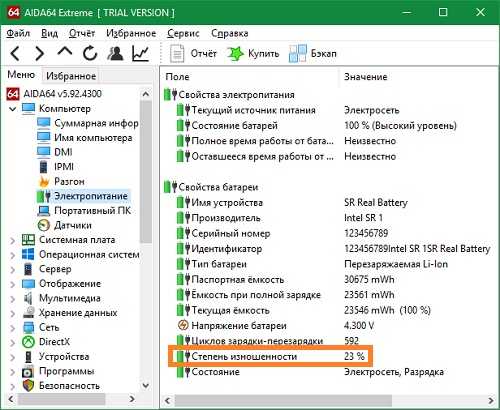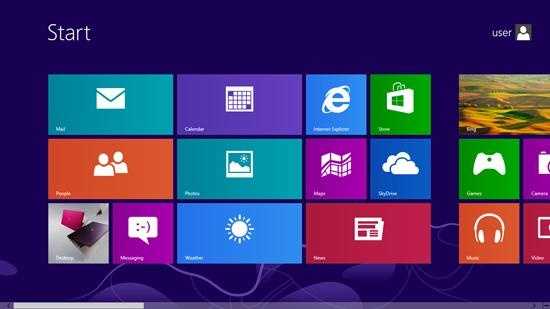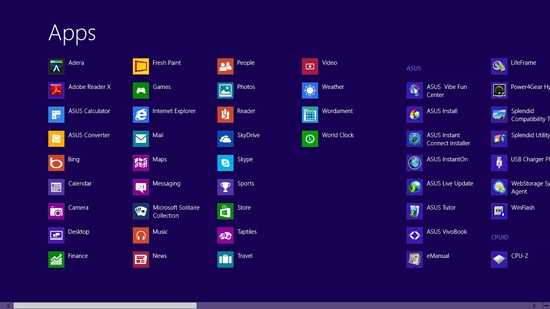2 Технические характеристики ASUS X201E
В ноутбуке установлен 11.6-дюймовый дисплей с разрешением 1366×768 с LED-подсветкой. Используется недорогая TN-матрица с характерными для таких экранов небольшими углами обзора. Глянцевая пленка, закрывающая экран, бликует.
Используются процессоры Intel Celeron, Core i3 или Pentium с тактовыми частотами 1100 – 1800 МГц. Оперативная память – 2 или 4 Гб распаяна на плате и не допускает возможность апгрейда.
Остальные характеристики ASUS X201E:
- HDD — 320 или 500 Гб, 5400 об/мин (это главные преимущества нетбуков этой серии)
- Графический контроллер — Intel HD Graphics 2000 или 4000
- Аудио — SonicMaster, 2 динамика
- Картридер — SD, MMC
- Bluetooth 4.0
- Wi-Fi — IEEE 802.11b/g/n
- LAN – 10/100 Mbit
- Аккумулятор — несъемный 5136 мАч.
Вес, размеры, дизайн этого устройства позволяют предположить, что перед вами ультрабук ASUS X201E, хотя вряд ли правильно причислять эту модель к такому классу.
2.1 Функциональность и производительность
Ноутбуки поставляются с установленными ОС Windows 8 или DOS. Существуют и другая модификация, например, ноутбук ASUS X201E KX024DU, в котором установлена ОС Linux (Ubuntu).
Установленной 1.3-мегапиксельной камеры с разрешением 720p вполне хватает для видеозвонков. Для подключения внешних устройств есть 2 порта USB 2.0 и один USB 3.0, есть также выход HDMI и VGA-разъем для внешнего монитора.
Производительность ноутбука находится на типичном для такого класса устройств уровне. ОС Windows 8 оценивает ее в 4 балла. Слабым местом является графическая карта, современные игры ей «не по зубам».
Проблемы могут возникнуть с системой охлаждения, установленной в ноутбук ASUS X201E – отзывы владельцев свидетельствуют, что даже без нагрузки процессор нагревается до 60 градусов, а под нагрузкой достигает 90.
Заметим, что диагностика ноутбука этой модели весьма дешева.
2.2 Комплектация и цена
Ноутбук поставляется в картонной коробке, в комплекте, помимо собственно ASUS X201E, находятся блок питания и краткое руководство. Средняя цена ASUS X201E – 13000 рублей, зависит от модификации.
2.3 Заключение
Ноутбук ASUS X201E производит хорошее впечатление компактностью, легкостью, производительностью.
Имея соизмеримую с планшетами цену, устройство имеет полноценную клавиатуру и возможность работы с документами и привычными офисными программами – аргументами в пользу того, чтобы купить ASUS X201E.
Благодаря различным модификациям, можно подобрать конфигурацию по вкусу, причем, по отзывам, неплохой популярностью пользуется модель ASUS X201E KX024DU с предустановленным линуксом, с которым устройство оказывается довольно производительным и удобным для работы.
К недостаткам можно отнести:
- распаянную на плате ОЗУ;
- слабый аккумулятор;
- такой же сложный ремонт, как и ремонт ноутбуков asus и ремонт ноутбуков Lenovo;
- некоторую склонность к перегреву.
Краткие технические характеристики
|
Габариты |
30,3х20×2,12 см |
|
Вес |
1,3 кг |
|
Сеть |
Integrated 802.11 b/g/n Built-in Bluetooth V4.0 10/100 Base |
|
Web-камера |
720p |
Заявлено об LED-подсветке. Регулируется она как при помощи так называемой комбинации «горячих» клавиш, так и посредством перетягивания ползунка по шкале.
С углами обзора все достаточно неплохо, хотя при максимальном уровне наклона дисплея, что говорится, «от себя», можно заметить, что несколько строк верхней части дисплея незначительно «уходят» в черный цвет. Впрочем, никакого особого дискомфорта, ни при просмотре фильмов (даже HD), ни уж тем более во время работы с текстом у меня не возникало.
Эргономика
Поговорим теперь о портах и разъемах ASUS X201E.
На окантовке дисплея расположены два вывода встроенных микрофонов, а также глазок WEB-камеры, разрешение которой 720р. Кроме того, по периметру окантовки корпуса проходит несколько прорезиненных насадок, реализованных, разумеется, с одной простой целью – предотвратить соприкосновение дисплея с клавиатурой.
Между дисплеем и клавиатурой имеется всего одна механическая кнопка. Она отвечает за включение питания.
Далее раскладка софт-кнопок, а также клавиатура ввода информации, плюс мультисенсорный тачпад и небольшой рядок индикаторов, отображающих работу системы.
На правой боковой грани расположен порт VGA для подключения внешнего монитора. Кроме него, здесь же находится USB 2.0 – порт, универсальный порт подключения внешних наушников или микрофона плюс картридер для работы с картами памяти SD.
На левой панели обустроен небольшой разъем для подключения кабеля зарядного устройства, порт для подключения сетевого кабеля, HDMI и два USB-порт, один из которых USB-2.0, а другой USB-3.0. За последнее производителю отдельная благодарность – все же в недорогих устройствах пока подобное можно встретить не часто, хотя и можно. Также пользователь, осматривая эту панель, найдется разъем под крепление противоугонного троса.
По периметру нижней панели проходят четыре прорезиненные насадки. Об их предназначении не говорю – оно традиционное. Кроме насадок, здесь же имеется достаточно большая наклейка с данными о новинке и пр.
Что еще стоит внимания пользователя, так это выводы встроенных динамиков. Аппаратно это небольшие прорези справа и слева ближе к передней панели. В ASUS X201E реализована технология SonicMaster. На практике она представляет собой комплекс аппаратных и программных средств, которые обеспечивают «шикарное», по заявлению производителя, качество звука. Мои впечатления о динамиках ниже.
Дизайн
Еще один модный нынче тренд, который изначально был опробован на нетбуках – «игра» с цветовыми решениями. Я бы сказал, идеальный подход для тонких и компактных ноутбуков, например нашего ASUS X201E. Красная, синяя, голубая – это то, что нужно молодежи, которая раньше так любила нетбуки
Но последние в прошлом – сегодня время тонких и компактных ноутбуков, время привлекать внимание молодых людей не только классическими, но и пестрыми тонами во внешнем виде – это одна из их прямых обязанностей. Именно таков наш ASUS X201E – тонкий, компактный и очень красивый!
К слову, на рынке ASUS X201E будет доступен, а кое-где уже доступен и с крышкой в классическом черном цвете. Что ж, это по-своему правильно – исключать интересы любителей классики также не стоит.
Ошибки, из-за которых ноутбук ASUS зависает чаще всего
Большинство причин, по которым девайс намертво виснет, связано с ошибками установленных программ и операционной системы. В этом случае помогает использование альтернативного программного обеспечения. Иногда также может потребоваться установка обновлений или переустановка ОС. Если проблема проявляется даже на новой Windows без сторонних программ, может потребоваться ремонт жёсткого диска или замена оперативной памяти.
Для выявления проблем с HDD используйте утилиты Victoria или MHDD. С их помощью можно найти битые секторы на поверхности жёсткого диска — области с затруднённым доступом к данным, при обращении к которым временно виснет ОС. В некоторых случаях можно переназначить сбойные участки HDD при помощи процедуры «remap». Для этого на поверхности дисков есть резервные области. После такого ремонта ноутбук не будет постоянно виснуть при попытке чтения данных или записи в битый сектор. Вместо этого будет использоваться новый адрес доступа к информации.
Наиболее эффективны загрузочные версии программ для диагностики жёсткого диска, а не те, которые запускаются в Windows. Это связано с тем, что во время работы операционной системы некоторые процессы постоянно производят чтение и запись данных. При попытке ремонта сектора, который уже используется системой, возникнет конфликт доступа, утилита будет виснуть или отображать некорректные значения. Длительность диагностики зависит от размера и состояния жёсткого диска. На изношенных HDD процесс будет виснуть и растянется на несколько часов.
Оперативную память также можно протестировать при помощи специальных программ. В системах Windows начиная с версии 7 есть встроенное средство проверки памяти. Для его запуска используйте поиск в меню «Пуск» или выполните команду «mdsched» в консоли ОС. Утилита начнёт работать после следующей перезагрузки Windows. В процессе сканирования утилита может кратковременно виснуть.
Обсуждение статьи
PrafesoR: Чуть-чуть мощнее процессор и за такую цену идеальный ноут. ;-)14:47 16.01.2013
lazya: Хорошенький. Я вот бы еще в нем от 3Г модуля не отказался — и был бы идеальный для меня вариант.15:25 16.01.2013
SaViOoR: Ноут вообще ачишуенный Windows 8, Web Camera 720p, USB 3.0 ну и остальные няшки…
А вот то что нема 3G модуля это единственное что может огорчить пользователей )15:42 16.01.2013
Spectra: Блин, ребята вы даже не представляете насколько этот ноутбук классный
То что нема 3G пофигу )) Можно и без 3G прожить, фильмы смотреть, в игры играть, читать, ну короче нормас тема
Берите даже не задумывайтесь, тем более цена «ахахаха»17:22 16.01.2013
DimaS to Spectra
подскажи, пожалуйста, где взять игры для этого нота. Скока не пробовал, ни чего не идёт19:09 25.09.2013
Citrullux Могу подсказать пару игр которые пойдут даже на «базовом» Celeron 847 — это
Need for speed Underground 2 (возможны подтормаживания, все игры серии до данной игры также идут), если же у тебя процессор серии Ivy Bridge то можно запустить Most wanted (2006) и более современные игры
F.E.A.R. First Encounter Assault Recon (не включай эффекты и PhysiX и можно играть на 1366-768 без тормозов)
Mass Effect (для процессора Celeron 847 то ещё испытание, но если у тебя 1007U и выше — всё будет просто отлично, хоть fps местами будет и проседать)
Warzone 2100 (до 4 игроков на мобильном решении больше — меньше fps)
Deus Ex (только для обладателей Celeron 1007U (ivy bridge) и лучше) будут небольшие тормоза, удачи с поиском других игр.
Кстати драйвера на видео рекомендую ставить с официального сайта Intel, там они новее)12:46 23.08.2014
Dante1980: Прочитав первые строки обзора » модель на базе семейства процессоров Intel ULV Celeron, встроенного графического ядра Intel HD Graphics 4000″ понял что обзор писал делитант далекий от компьютеного мира. в селероны никогда не встраивалась видеокарта HD 4000 и даже 2500. там обрезок Intel HD дальше читать было не интерессно23:43 27.04.2013
V@d1m: К замечанию Dante1980 добавлю, что «твердотельного накопителя» (по версии автора статьи) у данной модели все же нет, а есть жесткий диск. 
Попугайские цвета и обязательная «серебрянка» вокруг клавиатуры, с моей точки зрения, тоже минус. Для девочки, может, это и прикольно, а парень с таким ноутом может быть принят за гея. )) Мужикам оставили возможность выбирать из единственно доступного черного цвета крышки.
Далее, в обзоре не прозвучала информация о возможности апгрейда. Насколько я понимаю, она равна нулю (сервисных ниш снизу ноута нет, память впаяна на плату), батарейку, опять же, на лету не сменишь.
И что там с охлаждением? Как-то не совсем понятно… На нижней крышке узенькая скромная решеточка? Думаю, если автор статьи скромно умолчал о температурном режиме работы ноута — значит, об это все-таки лучше вслух не говорить…
Я почему такой противный?.. Это потому, что у меня велосипеда нет… ) В смысле, новый ноут присматриваю. Вот и интересуюсь практичесими вопросами, а не тем, «пойдут на нем «танчики» или не пойдут».
Автор статьи меня не убедил.
ЗЫ. Кстати, от слова «тренд» многих уже сильно тошнит. Как в свое время от «как бы», «чисто», «типа» и «в натуре». )01:18 16.06.2013
Citrullux С температурным режимом всё действительно не очень хорошо, вывод воздуха ведётся «под экран» но этой системы охлаждения явно недостаточно. Впрочем ноутбук и не перегревается температура от 60 до 90 по цельсию (зато даже если ноутбук стоит на подушке и забор воздуха нарушен то он не перегревается).
Upgrade возможен только один это заменить HDD на SSD, и да отдельного люка под это нет и прийдётся снять нижнюю крышку, что на деле делается очень просто.
Дополнительно можно действительно сменить батарею и даже клавиатуру (но для этого прийдётся разобрать его немножко больше)12:35 23.08.2014
Мадина: Привет, а возможно ли сделать Whatsapp на этом нэутбуке…???19:25 13.04.2015
Мадина: ?????????????????????????????????????????????????? 19:28 13.04.2015
Проблемы с батареей устройства
Аккумуляторы ASUS не лишены типичных проблем, характерных для любых литий-ионных батарей. АКБ ноутбука может сломаться или потерять первоначальные характеристики в результате износа. Внутри аккумулятора находится несколько аккумуляторных элементов (так называемых «банок»), соединённых между собой. Возможна поломка одного или нескольких таких элементов, контроллера батареи или предохранителя. Последняя деталь заменяется легче всего, её ремонт не будет дорогостоящим.
Износ батареи ASUS проявляется в виде постоянного понижения времени работы от АКБ. За два года использования девайса в среднем теряется около 30% заводской ёмкости. Для проверки текущего уровня износа используйте программу AIDA64, раздел меню «Компьютер -> Электропитание -> Степень изношенности». Пробная версия программы бесплатна, она доступна для использования в течение 30 дней после установки на компьютер.
Поломка петель крышки
Ввиду конструктивных особенностей лэптопов слабым местом большинства из них являются петли, соединяющие экран и нижнюю часть устройства. Эти детали постоянно испытывают значительную нагрузку, особенно при открытии ноутбука. Со временем петли могут сломаться, потребуется их ремонт. Во избежание этого не рекомендуется открывать девайс, держась за крышку сбоку. Чтобы петли служили дольше, следует поднимать верхний модуль двумя руками, держась за противоположные края. Также можно открывать ноутбук, придерживая крышку за центр.
При частичной поломке петель нарушается устойчивость крышки. Она не сможет фиксироваться в нужном положении, поэтому при работе за лэптопом придётся постоянно опирать экран о стену или устойчивый предмет. Петли имеют дополнительную функцию, которая не так очевидна для части пользователей. В них находятся шлейфы, соединяющие детали крышки с основными компонентами ноутбука. Поэтому их износ иногда приводит к потере изображения на экране, отказу веб-камеры или других элементов, расположенных на крышке.
Универсальные модели ASUS из линейки Transformer Book подвержены ещё одной неисправности. Иногда у них ломается продолговатый разъём, соединяющий планшетную часть с док-станцией, на которой находится клавиатура. По этой причине компьютер не воспринимает нажатия клавиш и не распознаёт движения на тачпаде, а в ряде случаев виснет и сенсорный ввод. Чтобы эта проблема не возникла, открывайте Transformer Book двумя руками. Одной рукой придерживайте нижнюю часть, а второй поднимайте верхнюю.
Неисправности блока питания (БП)
На блоках питания ASUS есть несколько слабых мест, с которыми постоянно возникают проблемы. Это кабель, штекер и основная часть, которая находится внутри корпуса. Причиной поломки двух первых компонентов в большинстве случаев являются механические повреждения. Поэтому если батарея не заряжается, а при её отключении лэптоп не работает от сети, проверьте целостность кабеля и исправность штекера. Если вы нашли дефекты, выполните ремонт, соединив перетёртые или разорванные провода.
Внутренние компоненты БП менее подвержены механическим повреждениям. Как правило, детали блока покрыты металлическим радиатором, обеспечивающим дополнительную защиту. Причинами возникновения проблем с электроникой чаще являются перегрев и скачки напряжения в сети. При обнаружении неполадок с блоком питания ASUS рекомендуется немедленно прекратить его использование. Работа ноутбука со сломанным БП может привести к повреждению компонентов устройства.
От регулярного перегрева или проблем с электрической сетью внутри корпуса БП могут вздуваться конденсаторы. Эта проблема легко решается в сервисном центре или домашних условиях. Сломанные детали можно отпаять и заменить на новые. Но если после скачка напряжения блок питания сгорел (значительные повреждения можно определить даже визуально, без тестера), его ремонт нецелесообразен. Надёжнее, а иногда и дешевле будет покупка нового БП. В продаже имеются три основных типа таких устройств:
- Оригинальные от компании ASUS — самые дорогие и самые надёжные.
- Дешёвые аналоги от других производителей — обычно менее качественные, поэтому постоянно ломаются.
- Универсальные БП — имеют набор сменных адаптеров для подключения к разъёмам разных устройств.
Материалы корпуса и сборка
Корпус ASUS X201E сделан из пластика, за исключением разве что металлических вставок и окантовок функциональных элементов. Как бы там ни было, но фактор цены еще никто не отменял.
Тип используемого пластика матовый. Крышка ноутбука покрыта каким-то специальным веществом. Визуально кажется, что это вещество «сделало» крышку шероховатой. Но вот тактильно ощущения совершенно другие – скользко! Отпечатки пальцев и даже чем черт не шутит, густые маслянистые разводы на поверхности – дело житейское. Но приятно уже то, что все эти отметины легко убрать, даже раз проведя салфеткой по поверхности – совершенно никаких усилий в этом плане пользователю прикладывать не придется.
Окантовка дисплея матовая! Аппаратно, что приятно, она достаточно широкая. Таким образом, как бы вы не поднимали крышку вашего «икса» и под какой угол наклона не настраивали дисплей, вероятность того, что вы оставите на глянцевом дисплее отметину пальцем фактически нулевая.
Рабочая поверхность реализована из пластика под металл. Лично я, впервые осматривая эту часть корпуса, было подумал, что это и есть металл – визуально уж очень хорошо сделано – тона, стиль и даже какая-то своя, с позволения говоря, мощная аура.
Клавиатура черная, разумеется, с защитой от попадания влаги – сегодня это уже тренд. Забегая наперед, отмечу высокое качество реализации клавиатуры – полноценные, очень удобные в нажатиях кнопки, к которым привыкаешь буквально сразу же – никакого скольжения или западания.
Само по себе качество сборки, несмотря на невысокую стоимость устройства, не огорчило – подборка и подгонка элементов между собой на весьма хорошем уровне, а зазоры и швы в пределах допустимых норм. Словом, и за первое, и за второе производителю можно ставить пятерку.
Перегрев при работе компьютера
Зависание или перебои в работе устройства могут быть вызваны перегревом. При сильном нагреве система может тормозить или автоматически выключаться. Отключение происходит во избежание повреждений деталей компьютера, поэтому проблему перегрева не стоит игнорировать. Уточнить текущую температуру системных компонентов можно при помощи следующих программ:
- Speccy;
- HWMonitor;
- AIDA;
- SpeedFan;
- Open Hardware Monitor;
- OCCT.
Причиной перегрева чаще всего бывает нарушение вентиляции внутренних компонентов устройства. Вентиляторы, используемые для охлаждения деталей, загрязняются пылью и мелкими частицами. В результате этого понижается эффективность их дальнейшей работы, так как холодный воздух не способен свободно проходить через слой загрязнения на лопастях. Пыль также может оседать на радиаторах и самих платах.
Для уменьшения температуры компьютера регулярно проводите разборку и чистку его компонентов. Сделать это можно в домашних условиях или сервисном центре. До истечения гарантийного срока пользуйтесь услугами только авторизованного сервисного центра, контакты которого указаны в гарантийном талоне. В противном случае возможна потеря гарантии.
Главными инструментами при самостоятельной очистке компонентов компьютера являются кисти и баллончик со сжатым воздухом. Его можно приобрести в компьютерных магазинах. С помощью кистей можно убирать загрязнение с радиаторов и кулеров. Баллончик поможет убрать пыль в труднодоступных местах, так как при нажатии на колпачок воздух выходит под большим давлением. Используйте инструкции на специализированных сайтах для правильной разборки и последующей сборки вашего устройства.
Немного об ОС
Признаюсь, до личного знакомства с операционной системой Windows 8 почти поддался множеству негативных впечатлений о системе: отсутствии кнопки Пуск, неудобным «плиткам», из которых обустроен интерфейс и прочему! Однако на практике все оказалось не так плохо, как отмечали скептики, очевидно, и минуты не просидевшие над изучением особенностей новой оси.
Ту же кнопку «Пуск» достойно заменяет клавиша «Пробел». При условии, что пользователь пребывает на «плиточной» оболочке, стоит только нажать на эту кнопку, после чего выбрать правую крайнюю клавишу и все – перед вами весь потенциал приложений, установленных производителем, пользователем, все технические данные – одно слово, все необходимо для нормального и главное полноценного управления.
Кнопка Windows отвечает за выход из формата плиточной оболочки в традиционную, к которой уже так давно привыкли пользователи РС. Здесь все то же самое, что и раньше, за исключением кнопки «Пуск»! Замену кнопки «Пуск» на комбинацию, описанную выше, освоить вполне реально, даже после недлительного знакомства. Впрочем, на стадии адаптации были и свои нюансы, которые потребовали внимательности и бдительности. Но обо всем этом поговорим в отдельном обзоре операционной системы Windows 8.